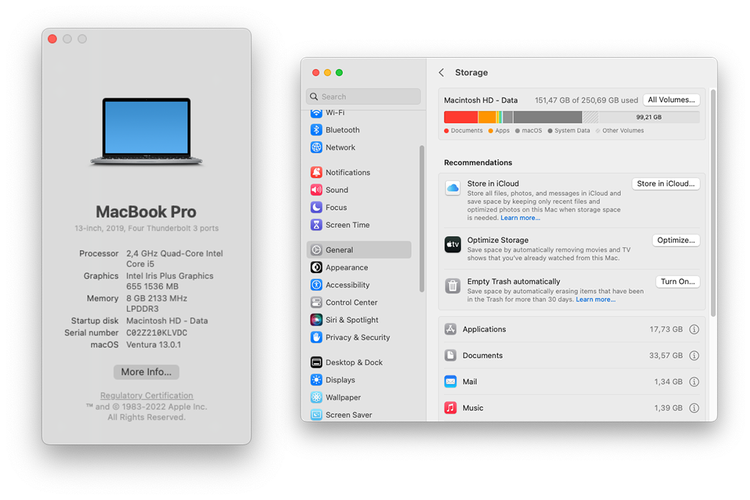
KOMPAS.com – Usuarios macbooks Por supuesto, ya sabes que las ventajas y puntos de venta de estos portátiles radican en su velocidad. Aunque tienen una larga vida útil, estos dispositivos aún pueden proporcionar la misma velocidad que cuando se compraron por primera vez.
Sin embargo, una MacBook usada no siempre sufre problemas de lentitud. Citado del sitio web oficial manzanasapoyamanzanas.com, hay al menos tres razones.
Sin razón el primero El disco, también conocido como el medio de almacenamiento del dispositivo, está comenzando a llenarse. Entonces, esto conduce a un rendimiento del dispositivo que no puede procesar datos rápidamente o no puede procesarlos en absoluto.
Lea también: Apple ha comenzado a vender el MacBook Air M2 reacondicionado, a precios más bajos
La razón Segundo, el dispositivo está ejecutando tantas aplicaciones que agota la energía del dispositivo. Cuando muchas aplicaciones están abiertas, especialmente cuando no son muy importantes, la temperatura del dispositivo se sobrecalienta y se «retrasa».
Mientras tanto, la razón Tercero El sistema operativo (SO) en cuestión es macOS, que está desactualizado. Se dice que está desactualizado porque el usuario nunca actualiza el sistema operativo, lo que hace que el dispositivo sea «abrumador» en el desempeño de sus funciones.
Sin embargo, no hay necesidad de preocuparse por el problema por tres razones Un MacBook lento Fácilmente superable. Aquí hay formas de resolver el problema. macbooks Reduzca la velocidad, resumen KompasTekno de Engranajes de corteLunes (5/11/2022).
Cabe señalar que la MacBook utilizada para guiar la solución de problemas de MacBook es una versión MacBook Pro lenta de MacOS Ventura 13.0.1, por lo que puede haber una ligera diferencia en la apariencia.
Cómo administrar los medios de almacenamiento
Para averiguar el espacio libre disponible en los medios de almacenamiento. Primero, haga clic en el icono «Apple» en la parte superior izquierda. Seleccione «Acerca de esta Mac» o (Acerca de esta Mac). Después de eso, aparecerá una nueva ventana y seleccione «Más información».
Lea también: Apple presentó las computadoras de escritorio Mac Studio y los monitores Studio Display
El dispositivo se moverá a la página «Configuración». Desplázate hacia abajo en la pantalla hasta que encuentres la opción «Almacenamiento». Seleccione «Guardar configuración». Habrá datos que muestren el espacio libre restante.

«Estudiante ávido. Malvado aficionado al alcohol. Orgulloso fanático de los viajes. Entusiasta de la televisión en general. Geek de la música».





More Stories
4 recomendaciones para relojes inteligentes avanzados con funciones de medición precisa de la presión arterial
Apple ha publicado una guía para cargar correctamente el iPhone
Tutorial para descargar y actualizar HyperOS Android 14 en Poco X6 5G